|
jebril
شنبه 12 مرداد 1392برچسب:, :: 13:29 :: نويسنده : hr ashouri درس دوم: آموزشهای مقدماتی (بخش اول)  ◙ مطالب و تصاویر این مجموعه بر اساس Photoshop CS5 تنظیم شده است.
◙ لینک دانلود PDF این درس در انتهای مطلب قرار گرفته است.
برای باز کردن یک فایل، از منویOpen ،File را انتخاب کرده سپس در پنجره باز شده روی فایل مورد نظر کلیک کنید و بعد از آن روی Open کلیک نمایید. همچنین اگر روی فایل مورد نظر در پنجره باز شده دوبار کلیک کنید فایل در محیط فتوشاپ باز خواهد شد.
مشاهده خواهید کرد که تمام فایلها به صورت تب نمایش داده میشوند (تصویر زیر). با کلیک روی سربرگ موردنظر میتوانید به فایل موجود در آن دسترسی پیدا کنید.
____________________________
اگر به تازگی از فایلی استفاده کردهاید و میخواهید دوباره از آن استفاده کنید از منوی Open Recent ،File را باز کرده و سپس فایل مورد نظر را لیست موجود انتخاب کنید.
____________________________
همانطور که مشاهده کردید فایلها بطور پیشفرض به صورت تب باز میشوند ولی میتوان فایلها را به صورت پنجره شناور نیر نمایش داد. برای این کار دو راه وجود دارد؛
روش اول، کلیک و درگ تب مورد نظر در قسمتی از فضای کاری میباشد. روش دوم به این صورت است؛ تب مورد نظر خود را با کلیک روی آن انتخاب کنید و سپس این مسیر را دنبال کنید؛ Window > Arrange > Float in Window. مشاهده خواهید کرد که فایل به صورت پنجره شناور نمایش داده خواهد شد. اگر مایل بودید تمام سربرگها را به صورت شناور در بیاورید این مسیر را دنبال کنید؛ Window > Arrange > Float All in Window برای باز گرداندن نمایش پنجرهها به صورت تب نیز دو راه وجود دارد؛ روش اول کلیک و درگ پنجره موردنظر تا لبه نوار Option است که بعد از مشاهده کادر آبی رنگ میتوانید ماوس را رها کنید (تصویر زیر را ببینید).
روش دوم که سبب میشود تمام پنجرههای شناور به حالت تب نمایش داده شوند، دنبال کردن این مسیر است؛ Window > Arrange > Consolidate All to Tabs .
____________________________
شما این امکان را دارید که چند پنجره شناور را ادغام کرده و به صورت مجموعهای از سربرگها آنها را نمایش دهید. برای این منظور ابتدا برای مثال دو فایل را در محیط برنامه باز کرده سپس با کلیک و درگ یکی از فایلها را شناور کنید (برای شناور کردن فایل میتوانید از روش دوم که در بالا توضیح داده شد نیز استفاده کنید). فایل بعدی را با کلیک و درگ روی فایل اول قرار دهید و هنگامی که کادر آبی را مشاهده کردید ماوس را رها کنید (کادر آبی رنگ در تصویر زیر قابل مشاهده است).
• اگر خواستید مانع از ادغام سربرگها در هنگام جابجایی پنجرهها شوید، باید کلید Ctrl را نگه دارید و سپس فایلها را جابجا کنید.
____________________________
در صورتی که بخواهید تمام فایلها را همزمان ببندید از منوی File، گزینه Close All را انتخاب کنید تا تمام فایلها به صورت همزمان بسته شوند.
درباره وبلاگ به وبلاگ من خوش آمدید موضوعات آخرین مطالب پيوندها
نويسندگان
|
||||||||||||||||
|
|
||||||||||||||||
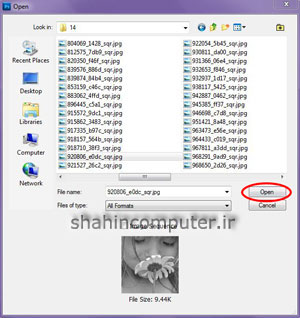
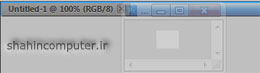

 آمار
وب سایت:
آمار
وب سایت: